修復命運中的錯誤代碼海狸
已發表: 2022-08-26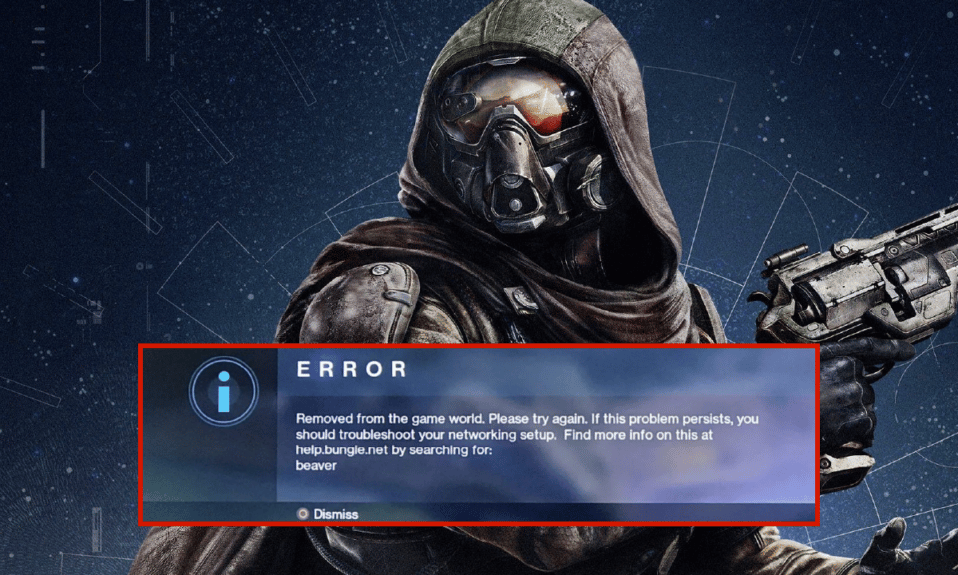
第一人稱射擊遊戲 Destiny 僅在線提供。 該遊戲設置在一個神話般的科幻世界中,具有多人共享世界設置,並帶有角色扮演遊戲方面。 玩家與環境 (PvE) 和玩家與玩家 (PvP) 遊戲類型構成了《命運》中的大部分活動。 除了標準的故事任務外,PvE 還提供六人突襲和三人“打擊”。 對於每個有公共活動的地點,還提供自由漫遊巡邏模式。 基於目標的變體和經典的死亡競賽遊戲模式都包含在 PvP 中。 如果您沒有適合 Destiny 等遊戲的最佳互聯網連接,您將面臨錯誤代碼 Beaver。 此外,路由器的任何不正確配置都會導致同樣的問題。 如果您在 Windows 10 PC 上也遇到同樣的問題,您可以按照以下故障排除指南解決問題。
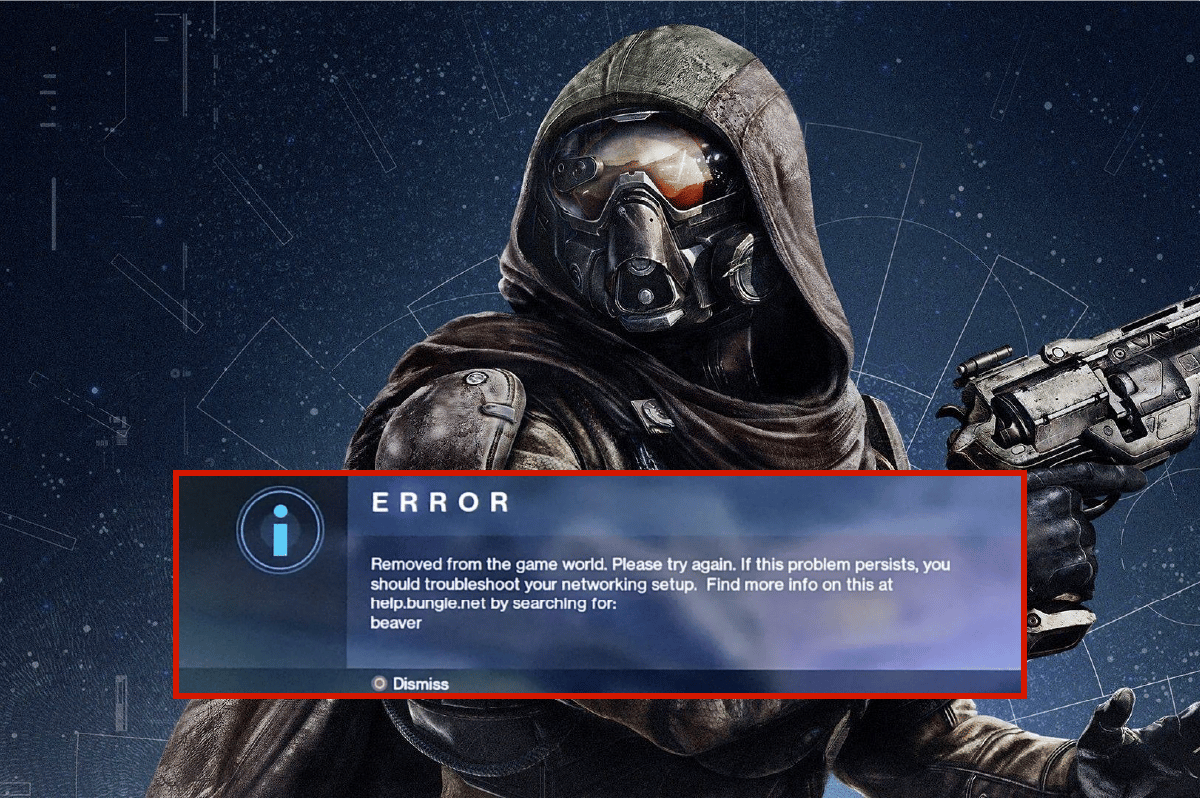
內容
- 如何修復命運中的錯誤代碼海狸
- 方法一:基本故障排除方法
- 方法二:重連網絡
- 方法 3:啟用 Wi-Fi 連接
- 方法4:禁用飛行模式
- 方法 5:運行網絡疑難解答
- 方法六:關閉後台進程
- 方法 7:重新生成 IP 地址
- 方法 8:禁用代理服務器
- 方法 9:重置 TCP/IP
- 方法 10:使用谷歌 DNS
- 方法11:使用Beta Steam客戶端
- 方法 12:更新或回滾網絡驅動程序
- 方法 13:重新安裝網絡驅動程序
- 方法 14:重置網絡設置
如何修復命運中的錯誤代碼海狸
您可能想知道為什麼您的 Windows 10 PC 上會出現此錯誤代碼。 以下是在您的設備中觸發此問題的一些正當原因。
- Windows 10 PC 的基礎架構故障。
- 網絡連接非常糟糕。
- 連接路由器和調製解調器的電纜損壞或斷裂。
- 太多人連接到同一個網絡。
- 路由器和您的設備之間的無線乾擾。
- 過時的網絡驅動程序。
- 其他後台進程從您的 PC 消耗過多的 CPU 資源。
- 不兼容的代理/ TCP 配置設置。
- DNS 地址不合適。
- Steam客戶端版本與遊戲不兼容。
以下是一些故障排除思路,可幫助您修復錯誤代碼 Beaver DDoS。 以相同的順序遵循它們以獲得最佳結果。
方法一:基本故障排除方法
按照這些基本的故障排除方法來解決上述問題。
1A。 重啟路由器
首先,檢查您的計算機是否連接到穩定的網絡。 如果沒有互聯網連接,您將無法毫無錯誤地享受遊戲。
1. 找到路由器/調製解調器背面的電源按鈕。
2. 按一下按鈕將其關閉。

3. 現在,斷開路由器/調製解調器電源線,等待電容器完全耗盡電力。
4. 然後,重新連接電源線並在一分鐘後將其打開。
5. 等待網絡連接重新建立,然後再次嘗試登錄。
6. 然後,更新路由器固件。
此外,如果上述步驟現在有效,請確保遵循這些要點。
- 切換到以太網電纜並檢查互聯網連接。
- 連接到蜂窩網絡連接並檢查哪個連接適用於 PUBG。
- 避免超頻。
1B。 檢查系統要求
如果您的 PC 不符合 Destiny 2 遊戲的最低/推薦要求,請考慮升級您的計算機。
最低要求
- CPU : Intel – Core i3-3250 / AMD – FX-4350
- CPU 速度:信息
- 內存:6 GB
- 操作系統:Windows 7 64 位或 Windows 8.1 64 位或 Windows 10 64 位
- 顯卡:Nvidia – GeForce GTX 660 2GB / AMD – Radeon HD 7850 2GB
- 像素著色器:5.0
- 頂點著色器:5.0
- 可用磁盤空間:68 GB
- 專用視頻內存:2048 MB
推薦要求
- CPU : Intel – Core i5-2400 / AMD – Ryzen R5 1600X
- CPU 速度:信息
- 內存:8 GB
- 操作系統:Windows 10 64 位
- 顯卡: Nvidia GeForce GTX 970 4GB 或 GTX 1060 6GB / AMD – Radeon R9 390 8GB
- 像素著色器:5.1
- 頂點著色器:5.1
- 可用磁盤空間:68 GB
- 專用視頻內存:4 GB (AMD 8 GB)
1C。 運行惡意軟件掃描
突然的病毒或惡意軟件攻擊會導致您的計算機出現網絡問題。 如果萬一病毒攻擊非常嚴重,你根本無法連續連接到任何網絡。 要解決此問題,您必須從 Windows 10 計算機中徹底刪除病毒或惡意軟件。
建議您按照我們指南中的說明掃描您的計算機如何在我的計算機上運行病毒掃描?
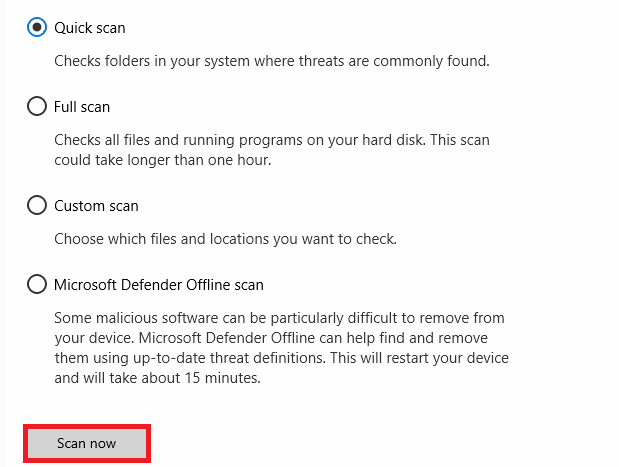
此外,如果您想從您的計算機中刪除惡意軟件,請查看我們的指南如何在 Windows 10 中從您的 PC 中刪除惡意軟件。
1D。 更新視窗
您還可以通過更新操作系統來消除計算機中的軟件錯誤。 始終確保您是否已更新您的 Windows 操作系統以及是否有任何更新正在等待執行,請使用我們的指南如何下載和安裝 Windows 10 最新更新
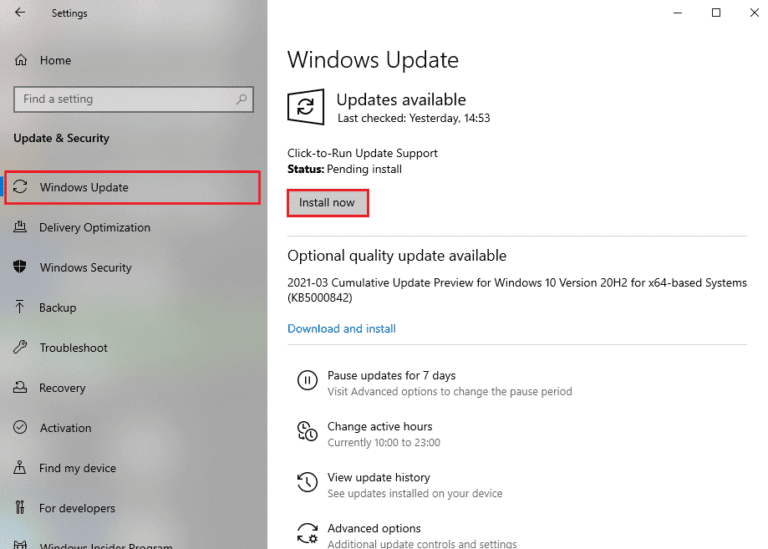
更新您的 Windows 操作系統後,檢查您是否可以連接到您的網絡。
1E。 修復系統文件
如果您的 Windows 操作系統中有任何損壞的系統文件,您的 PC 可能會面臨很多互聯網連接問題。 如果您最近遇到錯誤代碼:海狸,則您的計算機文件可能已損壞或損壞。 幸運的是,您的 Windows 10 PC 具有內置修復工具,例如 SFC(系統文件檢查器)和 DISM(部署映像服務和管理),可幫助您修復所有損壞的文件。 閱讀我們關於如何在 Windows 10 上修復系統文件的指南,並按照說明的步驟修復所有損壞的文件。
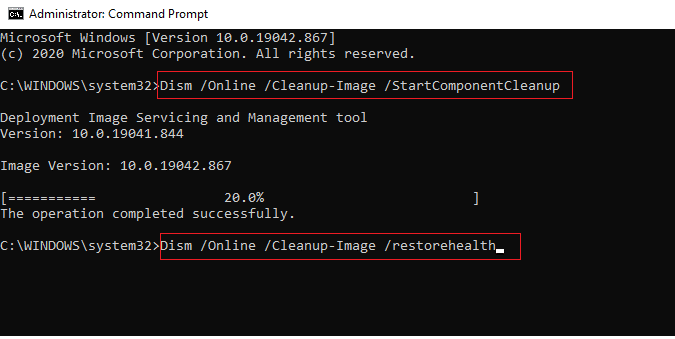
方法二:重連網絡
這是修復錯誤代碼的另一個簡單解決方法:Beaver。 您的計算機必須一次連接到以太網或 Wi-Fi 網絡。 檢查此情況是否適用於您的計算機,如果您猜測有線和無線連接之間有任何中斷,請按照以下說明重新連接它們。
1.斷開網絡連接,稍等片刻再重新連接。
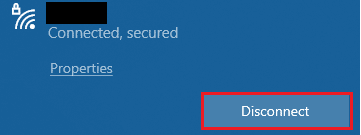
2. 如果以太網電纜已插入,請將其從 PC 中移除。 然後,重新連接它或連接到 Wi-Fi 網絡。
這將確保有線和無線連接之間沒有閃爍。
另請閱讀:修復命運 2 錯誤代碼西蘭花
方法 3:啟用 Wi-Fi 連接
有時,如果您的 PC 上未啟用 Wi-Fi 適配器,您將面臨錯誤代碼 Beaver DDoS 問題。 但是有一些簡單的說明可以在您的計算機上啟用 WiFi。
1. 同時按下Windows + R 鍵啟動運行對話框。
2. 現在,輸入ncpa.cpl並按Enter 鍵打開Network Connections 。
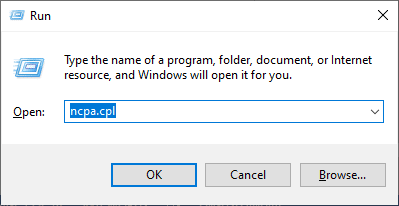
3. 現在,右鍵單擊您的活動網絡適配器並檢查它是啟用還是禁用。
4. 如果狀態為禁用,請單擊啟用。
注意:如果狀態已經是Enable ,請移至下一個方法。
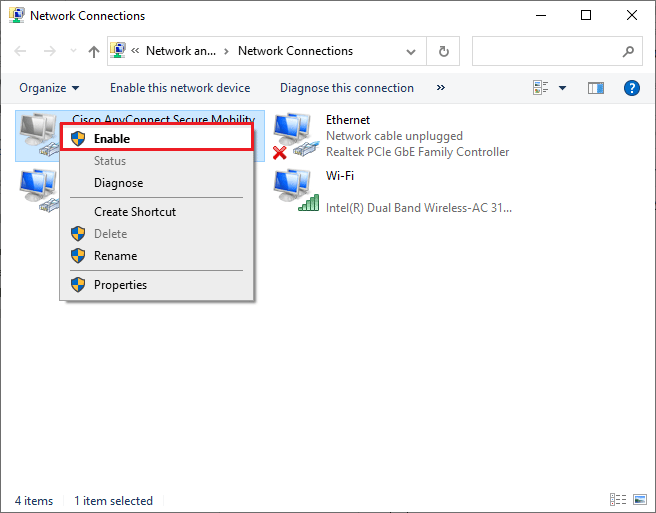
檢查您是否已修復錯誤代碼:Beaver 已修復。
方法4:禁用飛行模式
啟用飛行模式將禁用 WiFi、藍牙、蜂窩模式、所有無線電服務等。因此,建議您禁用飛行模式以修復討論的錯誤代碼。 通常,鍵盤上有一個專用鍵來啟用或禁用飛行模式。 點擊鍵執行相同操作或執行下面列出的說明。
1. 同時按下Windows + A 鍵打開操作中心。
2. 在這裡,檢查飛行模式是否開啟。
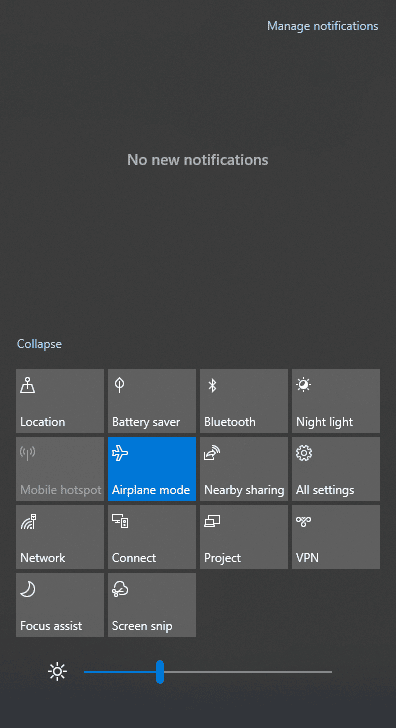
3.如果飛行模式開啟,請同時按Windows + I鍵進入設置將其關閉。
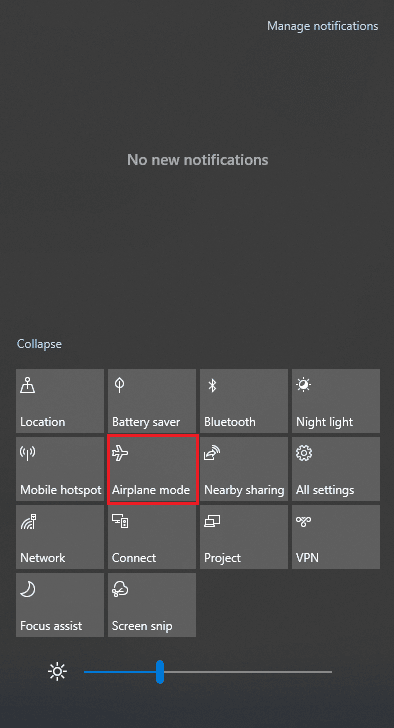
4.關閉飛行模式的切換開關。
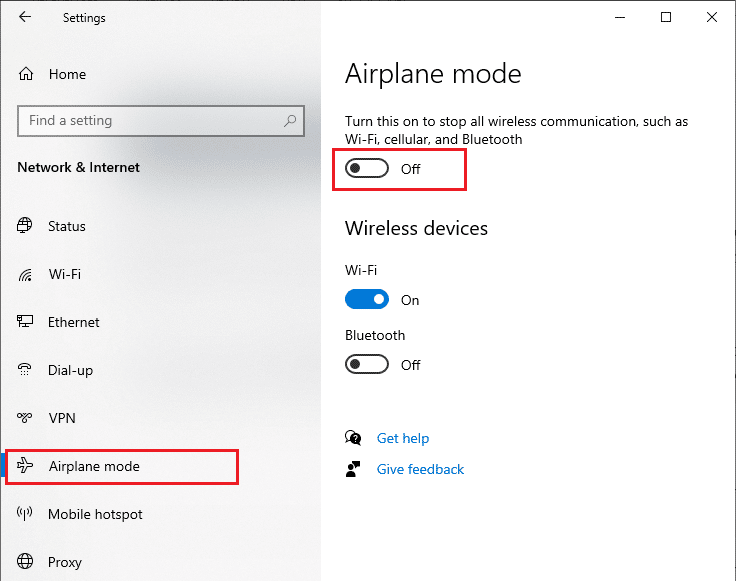

如果未開啟飛行模式,請跳至下一個方法。
另請閱讀:修復在 Windows 10 中找不到 WiFi 網絡
方法 5:運行網絡疑難解答
要解決各種互聯網連接問題,您可以在需要時使用 Windows 10 PC 中提供的內置工具。 通過使用 Windows 網絡疑難解答工具,您可以分析和診斷任何常見的網絡相關問題。 這是一個系統的過程,當逐步實施時,將幫助您修復命運問題中的錯誤代碼海狸。
按照我們的指南如何對 Windows 10 上的網絡連接問題進行故障排除,了解基本的故障排除步驟,以使用 Windows 網絡適配器故障排除程序解決所有與網絡相關的問題。
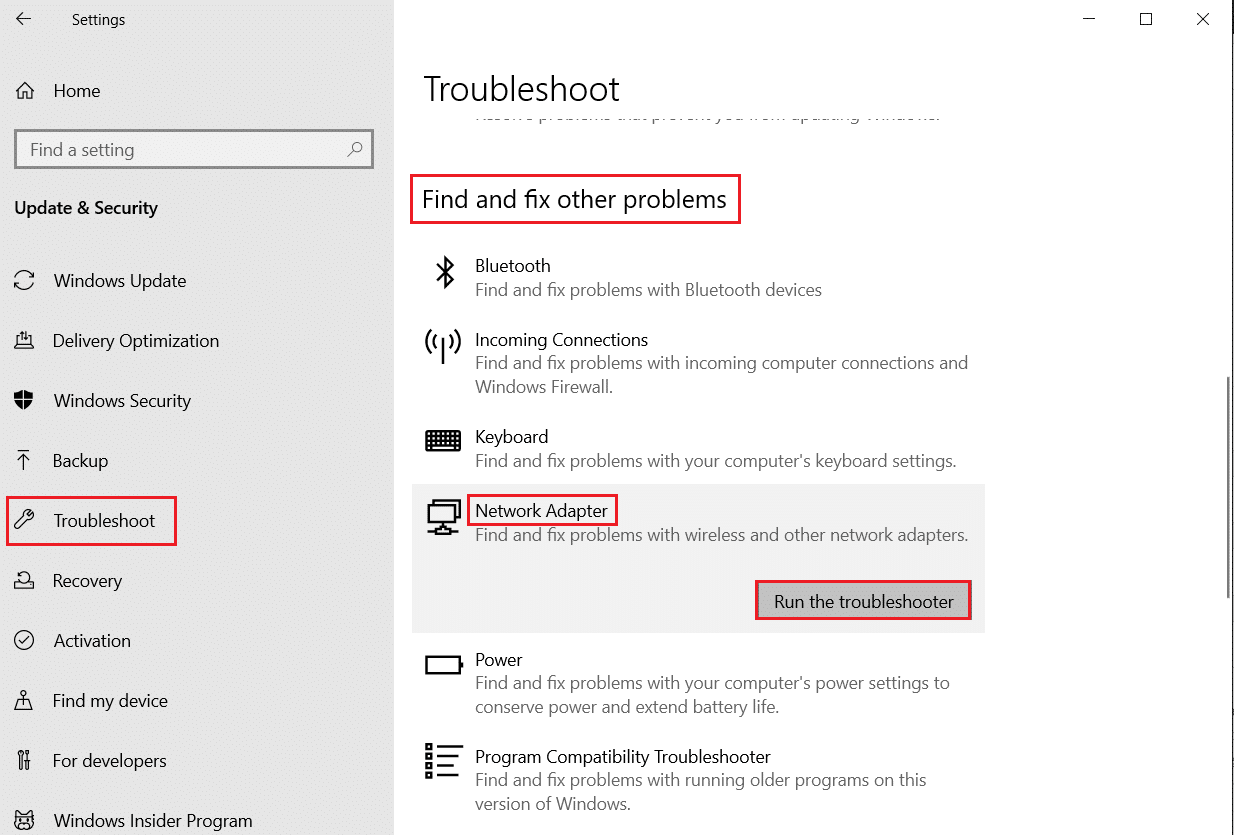
您可以使用指南中提到的步驟來診斷 Windows 10 PC 中的 Wi-Fi 連接、以太網和所有網絡適配器。 最後,檢查您是否修復了愛普生掃描儀的通信錯誤。
方法六:關閉後台進程
一些用戶已經確認錯誤代碼:海狸可以通過關閉您 PC 上運行的所有後台任務來解決。 要執行該任務,請按照我們的指南如何在 Windows 10 中結束任務並按照說明進行操作。
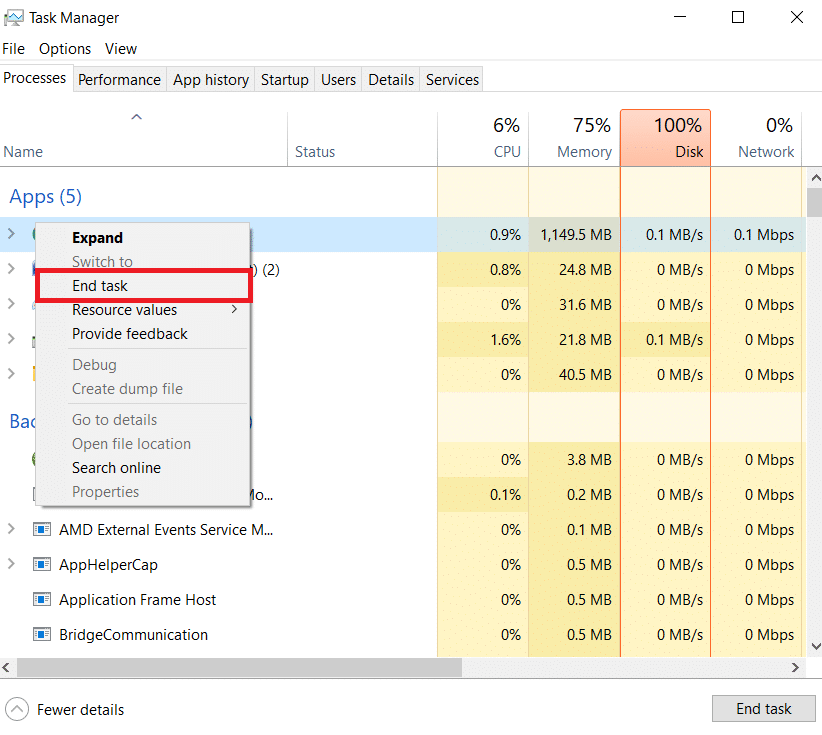
關閉所有後台進程後,檢查您是否能夠順利啟動遊戲。
另請閱讀:修復 Windows 10 Netwtw04.sys 藍屏錯誤
方法 7:重新生成 IP 地址
出於安全考慮,某些遊戲無法在公共 IP 地址上運行,因此會暫時凍結帳戶。 按照以下步驟重置 IP 地址並修復錯誤代碼海狸。
1. 按Windows 鍵並在搜索框中鍵入命令提示符。
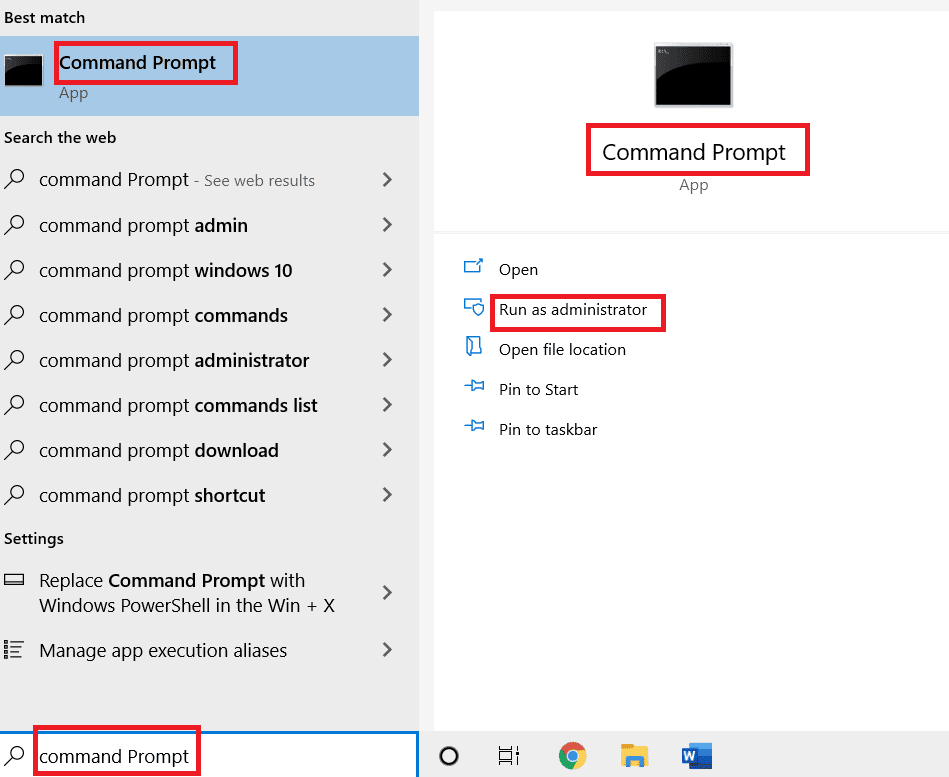
2. 右鍵單擊命令提示符並選擇以管理員身份運行。
3. 在用戶帳戶控制中單擊是。
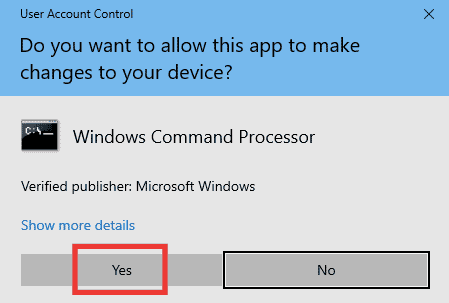
4. 依次鍵入以下命令,並在每個命令後按 Enter 鍵。
ipconfig /flushdns ipconfig /發布 ipconfig /更新
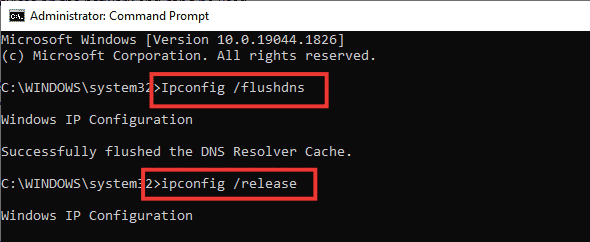
5. 執行以下命令修復任何錯誤的網絡配置:
netsh int ip 重置 netsh winsock 重置

6.輸入命令後,重啟電腦。
方法 8:禁用代理服務器
有時,在您的 Windows 10 計算機上不適當的網絡配置,您將面臨所討論的錯誤代碼。 如果您在 PC 上安裝了任何 VPN 服務或使用代理服務器,請閱讀如何在 Windows 10 上禁用 VPN 和代理,並按照文章中的說明執行步驟。
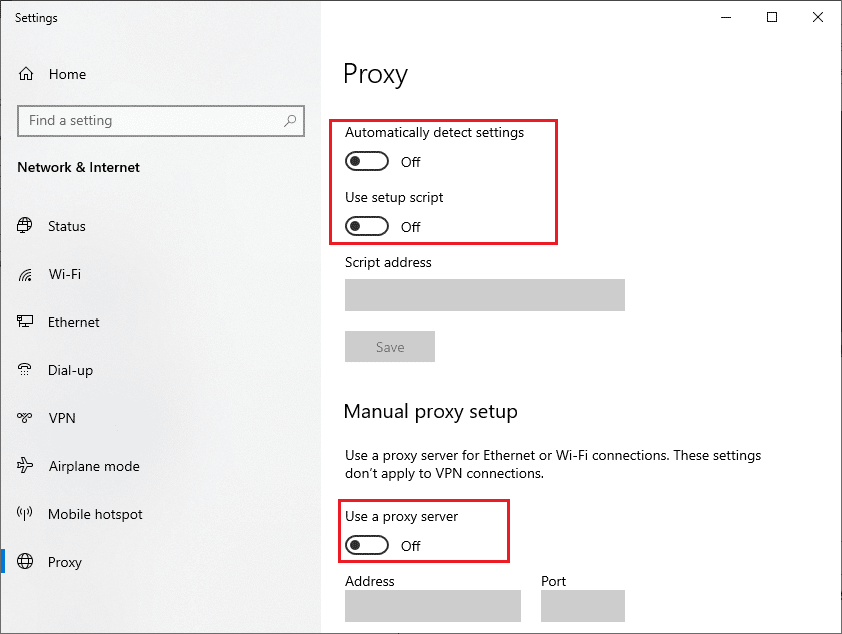
禁用 VPN 客戶端和代理服務器後,檢查您是否已修復錯誤代碼 Beaver DDoS。 不過,如果您遇到同樣的問題,請嘗試連接到移動熱點。
另請閱讀:修復 Windows 10 中未在網絡上顯示的計算機
方法 9:重置 TCP/IP
TCP(傳輸控制協議)是一種基本的網絡連接協議,它通過互聯網分配和識別規則和標準程序。 TCP/IP 協議負責從發送方和接收方傳輸數據包。 如果過程中存在衝突,重置協議以及 IP 地址將幫助您解決所討論的問題。
按照我們關於如何解決 Windows 10 上的網絡連接問題的指南來重置 TCP/IP。
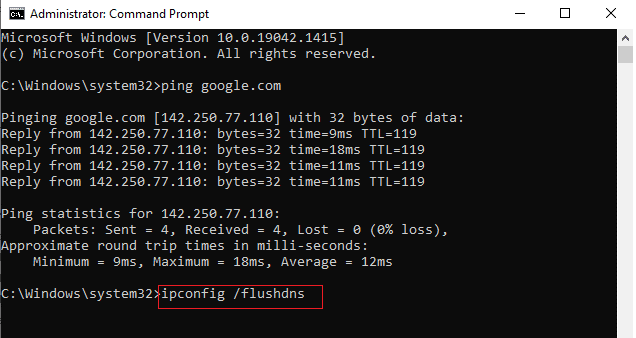
實施這些步驟後,檢查您是否可以修復錯誤代碼 Beaver DDoS。
方法 10:使用谷歌 DNS
域名系統 (DNS) 對於建立互聯網連接至關重要。 有時,您的 Internet 服務提供商提供的 DNS 地址可能非常慢,因此您在 Windows 10 PC 上啟動 Destiny 遊戲。 Google DNS 有 8.8.8.8 和 8.8.4.4 IP 地址,它們簡單易記,可以在客戶端和服務器之間建立安全的 DNS 連接。
這是我們關於如何在 Windows 10 中更改 DNS 設置的簡單指南,它將幫助您更改計算機上的 DNS 地址。 您還可以按照我們的指南如何在 Windows 上切換到 OpenDNS 或 Google DNS,在您的 Windows 10 計算機上切換到任何 Open DNS 或 Google DNS。 按照說明進行操作,並檢查您是否可以毫無問題地啟動遊戲。
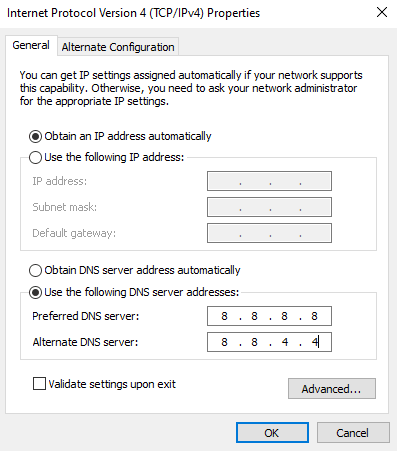
另請閱讀:修復由於 D3D 設備丟失而導致虛幻引擎退出的問題
方法11:使用Beta Steam客戶端
許多用戶建議,切換到 Steam Beta 版本也解決了這個問題。 按照指示進行。
1. 打開Steam並點擊Steam >設置。
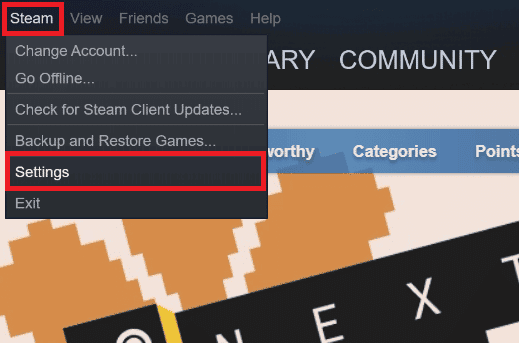
2. 點擊Beta 參與部分下的帳戶選項卡 >更改... ,如下圖所示。
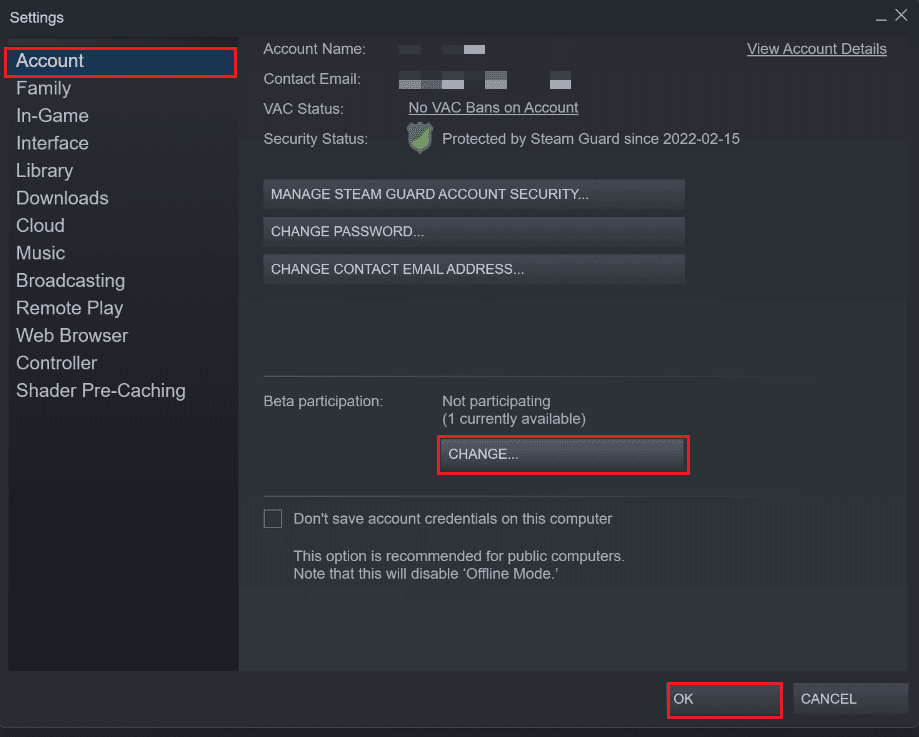
3. 從下拉菜單中選擇Steam Client Candidate選項。
4. 現在,單擊確定並重新啟動 Steam應用程序。
方法 12:更新或回滾網絡驅動程序
如果您安裝了過時的圖形驅動程序,此錯誤代碼:Beaver 可能會在您的計算機上發生。 按照給定的步驟更新或回滾網絡驅動程序更新以修復錯誤代碼 Beaver DDoS。
選項 I:更新網絡驅動程序
您可以將圖形驅動程序更新到最新版本以最終解決所需的問題。 閱讀我們關於如何在 Windows 10 上更新網絡適配器驅動程序的指南,了解可用於更新圖形驅動程序的不同方法。
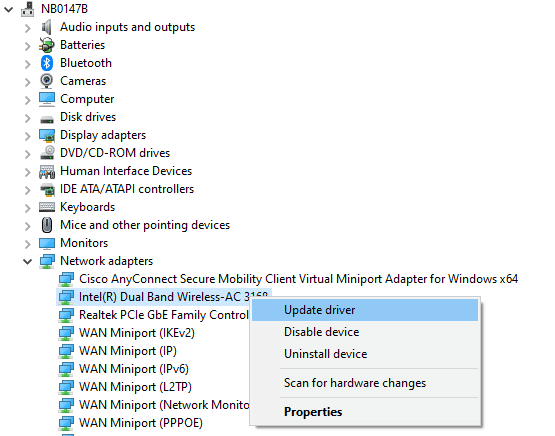
選項二:回滾網絡驅動程序
所有當前版本的驅動程序將從您的 PC 中刪除,並且在您回滾網絡驅動程序時將安裝它們的早期版本。 當任何新驅動程序與系統不兼容時,這是一個有用的功能。
按照我們的指南如何在 Windows 10 上回滾驅動程序中的說明操作以修復錯誤代碼:海狸。
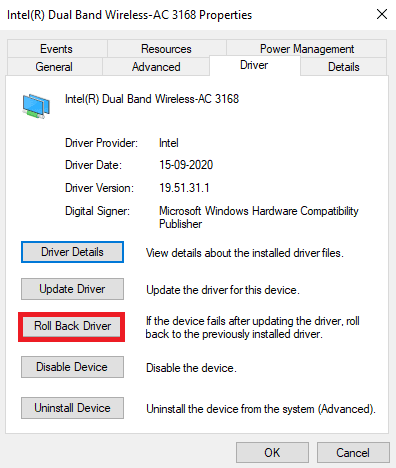
在您的 Windows 10 電腦安裝了之前版本的驅動程序後,檢查是否可以不間斷地連接遊戲。
方法 13:重新安裝網絡驅動程序
儘管如此,如果您即使在更新網絡驅動程序後仍面臨討論的錯誤代碼,還有另一個修復方法可以刪除計算機中的所有驅動程序並重新安裝它們。 此過程穩定了網絡連接問題,從而解決了所討論的錯誤代碼。
按照我們的指南如何在 Windows 10 上卸載和重新安裝驅動程序以在 Windows 10 計算機中重新安裝驅動程序。
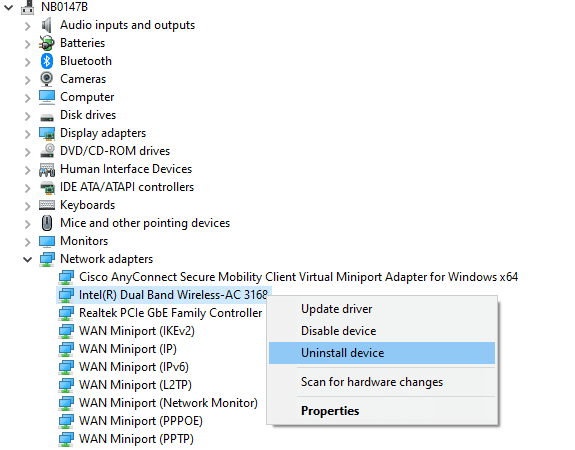
重新安裝網絡驅動後,檢查是否可以正常連接遊戲服務器。
另請閱讀: Windows 更新卡住了? 這裡有一些你可以嘗試的事情!
方法 14:重置網絡設置
一些用戶聲稱,重置網絡設置將解決奇怪的網絡連接問題,如錯誤代碼 Beaver DDoS。 這種方法將忘記所有網絡配置設置、保存的憑據以及更多安全軟件,如 VPN 和防病毒程序。
為此,請按照我們關於如何在 Windows 10 上重置網絡設置的指南進行操作
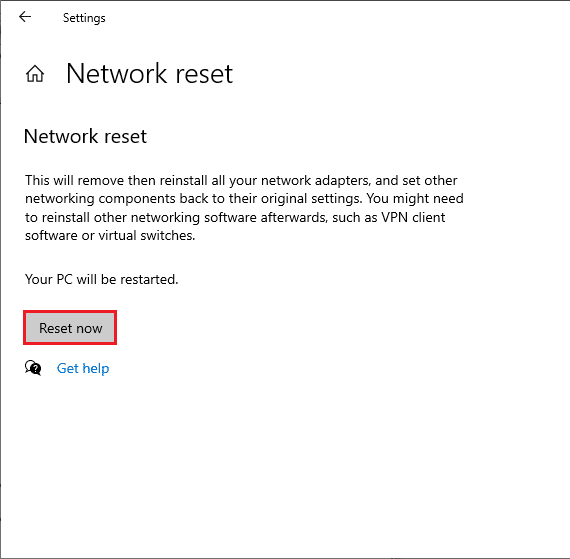
推薦的:
- Telegram 和 Telegram X 有什麼區別?
- 修復 Windows 10 中的 WOW51900314 錯誤
- 修復行動編號 1 中的降雨致命錯誤風險
- 修復 Windows 10 中的 Pokemon 錯誤 29
我們希望本指南對您有所幫助,並且您可以修復Destiny 中的錯誤代碼 Beaver 。 讓我們知道哪種方法最適合您。 此外,如果您對本文有任何疑問/建議,請隨時將它們放在評論部分。
